Windows 11 mang đến nhiều cách chụp ảnh màn hình tiện lợi, từ phím tắt nhanh gọn đến công cụ tích hợp sẵn hoặc phần mềm chuyên nghiệp. Bài viết này tổng hợp tất cả phương pháp chụp ảnh màn hình phổ biến nhất hiện nay, giúp bạn dễ dàng chọn lựa cách phù hợp nhất - dù là chụp nhanh, chụp có vùng chọn, hay chụp khi chơi game. Ngoài ra, bạn còn có thể tham khảo thêm các công cụ chuyên nghiệp như ShareX, Greenshot hoặc Snagit để có trải nghiệm chụp, chỉnh sửa và chia sẻ ảnh toàn diện hơn.
1. Dùng phím tắt nhanh (không cần phần mềm)
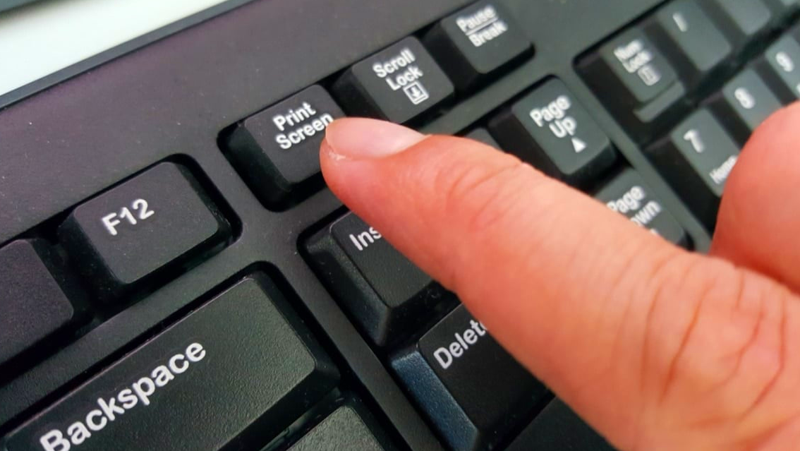
- PrtScn (Print Screen): Sao chép toàn màn hình vào Clipboard. Mở Paint hoặc Word rồi nhấn Ctrl + V để dán và lưu.
- Alt + PrtScn: Chụp cửa sổ đang mở rồi sao chép vào Clipboard.
- Win + PrtScn: Chụp toàn màn hình và tự động lưu dưới dạng PNG trong thư mục Pictures > Screenshots.
Phù hợp khi bạn chỉ cần ảnh nhanh, không cần chỉnh sửa.
2. Dùng Snipping Tool hoặc tổ hợp Win + Shift + S
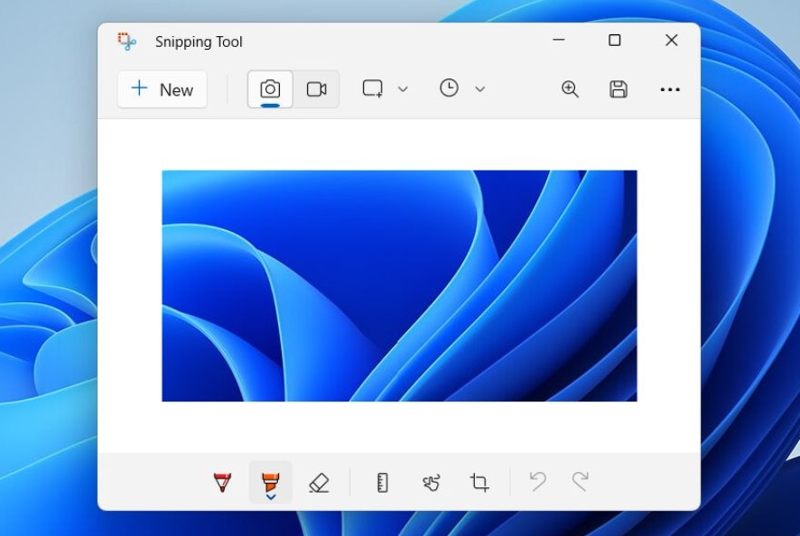
- Nhấn Win + Shift + S để mở công cụ Snipping Tool.
- Chọn vùng muốn chụp (hình chữ nhật, tự do, cửa sổ hoặc toàn màn hình).
- Sau khi chụp, ảnh được lưu tạm trong Clipboard và bạn có thể chỉnh sửa hoặc lưu lại.
- Có thể mở ứng dụng Snipping Tool trực tiếp từ menu Start để hẹn giờ chụp hoặc thay đổi định dạng ảnh.
Ưu điểm: chọn vùng chính xác, có công cụ chú thích, không cần cài thêm phần mềm.
3. Dùng Xbox Game Bar để chụp khi chơi game
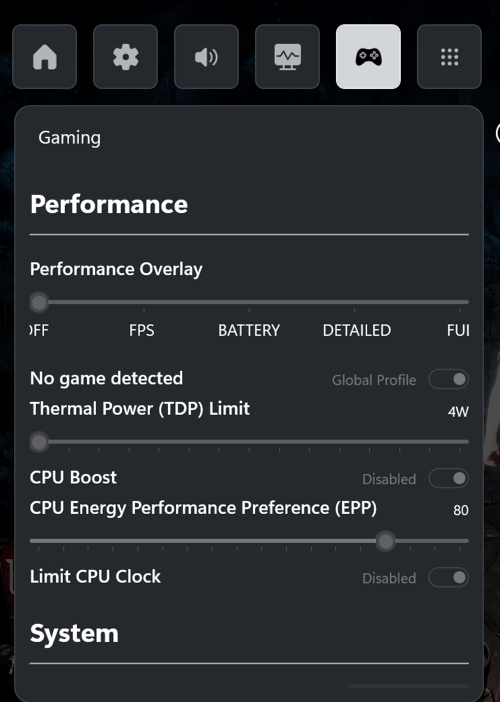
- Nhấn Win + G để mở Xbox Game Bar.
- Trong bảng Capture, chọn biểu tượng máy ảnh để chụp ảnh màn hình.
- Phím tắt nhanh: Win + Alt + PrtScn để chụp ảnh, Win + Alt + G để quay lại 30 giây gameplay gần nhất.
- Ảnh được lưu tự động trong thư mục Videos > Captures.
Phù hợp khi bạn muốn chụp khoảnh khắc trong game hoặc khi quay video màn hình.
4. Sử dụng phần mềm bên thứ ba (chuyên nghiệp hơn)
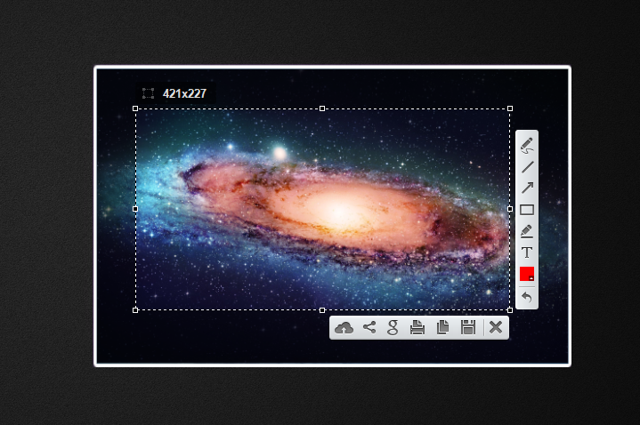
Nếu cần nhiều tính năng hơn như chụp cuộn, chú thích nâng cao hoặc chia sẻ nhanh, hãy thử các phần mềm sau:
- ShareX (miễn phí): Chụp vùng, cửa sổ, cuộn trang web, chỉnh sửa ảnh, tải trực tiếp lên cloud.
- Greenshot (miễn phí): Gọn nhẹ, dễ dùng, có chú thích và upload ảnh nhanh.
- Lightshot: Đơn giản, thao tác nhanh, chia sẻ ảnh trực tuyến tiện lợi.
- Snagit (trả phí): Chụp cuộn, chỉnh ảnh mạnh mẽ, quay màn hình, thêm hiệu ứng.
- PicPick: Tích hợp công cụ chỉnh sửa, đo màu, chụp cuộn và chú thích.
Phù hợp khi: bạn thường xuyên chụp, chỉnh sửa, tạo tài liệu hướng dẫn hoặc cần năng suất cao.
5. Mẹo chụp nâng cao
- Chụp cuộn trang: Dùng ShareX, Snagit hoặc tiện ích mở rộng của trình duyệt để chụp toàn bộ trang web.
- Chụp kèm con trỏ chuột: Dùng Snagit hoặc PicPick (các công cụ mặc định không hỗ trợ).
- Thêm chú thích: Snipping Tool, Greenshot, hoặc Snagit có sẵn công cụ vẽ, đánh dấu, thêm mũi tên.
- Trích xuất văn bản (OCR): ShareX hoặc Snagit có tính năng lấy chữ từ ảnh.
Tùy chỉnh phím tắt: Một số phần mềm cho phép đặt phím tắt riêng để thao tác nhanh.
6. Ảnh được lưu ở đâu?

- Clipboard: Với PrtScn, Alt + PrtScn hoặc Win + Shift + S → dán vào khung chat, bài đăng, phần mềm... bằng Ctrl + V.
- Tự động lưu: Pictures > Screenshots (Win + PrtScn) hoặc Videos > Captures (Xbox Game Bar).
- Upload nhanh: Với ShareX hoặc Lightshot, ảnh sẽ được tải lên và sinh đường dẫn chia sẻ.
7. Lỗi thường gặp & cách khắc phục
- Win + Shift + S không hoạt động: Mở lại Snipping Tool trong phần Optional Features hoặc khởi động lại máy.
- Game Bar không hiện: Kiểm tra trong Settings > Gaming > Xbox Game Bar xem đã bật chưa.
- PrtScn không lưu: Bật tùy chọn Use the Print Screen key to open screen snipping trong Settings > Accessibility > Keyboard.
8. Câu hỏi thường gặp (FAQ)
Win + Shift + S khác gì với PrtScn?
- Win + Shift + S cho phép chọn vùng chụp, trong khi PrtScn chỉ chụp toàn màn hình.
Làm sao chụp toàn bộ trang web dài?
- Dùng Snagit, ShareX hoặc tiện ích mở rộng trình duyệt để chụp cuộn trang.
Làm sao chụp có con trỏ chuột?
- Phần mềm mặc định không hỗ trợ, hãy dùng Snagit hoặc PicPick.
Ảnh chụp lưu ở đâu?
- Theo mặc định, nằm trong Pictures > Screenshots hoặc Videos > Captures.
Nên chọn phần mềm nào tốt nhất?
- ShareX miễn phí, mạnh mẽ và linh hoạt — phù hợp đa số người dùng.
Tóm lại, tùy theo nhu cầu, bạn có thể chọn cách chụp phù hợp nhất trên Windows 11:
- Nhanh gọn: PrtScn, Alt + PrtScn, Win + PrtScn.
- Linh hoạt: Win + Shift + S (Snipping Tool).
- Chơi game: Xbox Game Bar.
- Chuyên nghiệp: ShareX, Greenshot, Snagit.
Chỉ cần vài thao tác đơn giản, bạn đã có thể lưu lại bất kỳ khoảnh khắc nào trên màn hình Windows 11 một cách nhanh chóng và chính xác.
 Công nghệ
Công nghệ  AI
AI  Windows
Windows  iPhone
iPhone  Android
Android  Học IT
Học IT  Download
Download  Tiện ích
Tiện ích  Khoa học
Khoa học  Game
Game  Làng CN
Làng CN  Ứng dụng
Ứng dụng 








 Windows 11
Windows 11  Windows 10
Windows 10  Windows 7
Windows 7  Windows 8
Windows 8  Cấu hình Router/Switch
Cấu hình Router/Switch 









 Linux
Linux  Đồng hồ thông minh
Đồng hồ thông minh  macOS
macOS  Chụp ảnh - Quay phim
Chụp ảnh - Quay phim  Thủ thuật SEO
Thủ thuật SEO  Phần cứng
Phần cứng  Kiến thức cơ bản
Kiến thức cơ bản  Lập trình
Lập trình  Dịch vụ công trực tuyến
Dịch vụ công trực tuyến  Dịch vụ nhà mạng
Dịch vụ nhà mạng  Quiz công nghệ
Quiz công nghệ  Microsoft Word 2016
Microsoft Word 2016  Microsoft Word 2013
Microsoft Word 2013  Microsoft Word 2007
Microsoft Word 2007  Microsoft Excel 2019
Microsoft Excel 2019  Microsoft Excel 2016
Microsoft Excel 2016  Microsoft PowerPoint 2019
Microsoft PowerPoint 2019  Google Sheets
Google Sheets  Học Photoshop
Học Photoshop  Lập trình Scratch
Lập trình Scratch  Bootstrap
Bootstrap  Năng suất
Năng suất  Game - Trò chơi
Game - Trò chơi  Hệ thống
Hệ thống  Thiết kế & Đồ họa
Thiết kế & Đồ họa  Internet
Internet  Bảo mật, Antivirus
Bảo mật, Antivirus  Doanh nghiệp
Doanh nghiệp  Ảnh & Video
Ảnh & Video  Giải trí & Âm nhạc
Giải trí & Âm nhạc  Mạng xã hội
Mạng xã hội  Lập trình
Lập trình  Giáo dục - Học tập
Giáo dục - Học tập  Lối sống
Lối sống  Tài chính & Mua sắm
Tài chính & Mua sắm  AI Trí tuệ nhân tạo
AI Trí tuệ nhân tạo  ChatGPT
ChatGPT  Gemini
Gemini  Điện máy
Điện máy  Tivi
Tivi  Tủ lạnh
Tủ lạnh  Điều hòa
Điều hòa  Máy giặt
Máy giặt  Cuộc sống
Cuộc sống  TOP
TOP  Kỹ năng
Kỹ năng  Món ngon mỗi ngày
Món ngon mỗi ngày  Nuôi dạy con
Nuôi dạy con  Mẹo vặt
Mẹo vặt  Phim ảnh, Truyện
Phim ảnh, Truyện  Làm đẹp
Làm đẹp  DIY - Handmade
DIY - Handmade  Du lịch
Du lịch  Quà tặng
Quà tặng  Giải trí
Giải trí  Là gì?
Là gì?  Nhà đẹp
Nhà đẹp  Giáng sinh - Noel
Giáng sinh - Noel  Hướng dẫn
Hướng dẫn  Ô tô, Xe máy
Ô tô, Xe máy  Tấn công mạng
Tấn công mạng  Chuyện công nghệ
Chuyện công nghệ  Công nghệ mới
Công nghệ mới  Trí tuệ Thiên tài
Trí tuệ Thiên tài